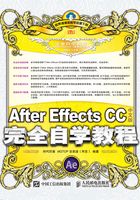
3.2 功能面板
在本节中,我们来学习After Effects CC的四大核心功能面板,分别是“项目”面板、“合成”面板、“时间轴”面板和“工具”面板。这是After Effects CC的技术精华之所在,是学习的重点。
3.2.1 项目面板
“项目”面板主要用于管理素材与“合成”面板,在“项目”面板中可以查看到每个合成或素材的尺寸、持续时间、帧速率等相关信息,如图3-16所示。

图3-16
参数详解
A:在这里可以查看到被选择的素材的信息,这些信息包括素材的分辨率、时间长度、帧速率和素材格式等。
B:利用这个功能可以找到需要的素材或合成,当文件数量庞大,在项目中的素材数目比较多,难以查找的时候,这个功能非常有用。
C:预览选中的文件的第一帧画面,如果是视频的话,双击素材可以预览整个视频动画。
D:被导入的文件称作是素材,可以是视频、图片、序列和音频等。
E:可以利用标签进行颜色的选择,从而区分各类素材。单击色块图标可以改变颜色,也可以通过执行“编辑>首选项>标签”菜单命令自行设置颜色。
F:可以查看到有关素材的详细内容(包括素材的大小、帧速率、入点与出点和路径信息等),只要把“项目”面板向一侧拉开即可查看到,如图3-17所示。

图3-17
G:单击“项目流程图”按钮 ,可以直接查看项目制作中的素材文件的层级关系,如图3-18所示。
,可以直接查看项目制作中的素材文件的层级关系,如图3-18所示。

图3-18
H:单击“解释素材”按钮 ,可以直接调出素材属性设置的窗口。在该窗口中,可以设置素材的通道处理、帧速率、开始时间码、场和像素比等,如图3-19所示。
,可以直接调出素材属性设置的窗口。在该窗口中,可以设置素材的通道处理、帧速率、开始时间码、场和像素比等,如图3-19所示。

图3-19
I:单击“新建文件夹”按钮 可以建立新的文件夹,这样便于在制作过程中有序地管理各类素材。这一点对于刚入门的设计师来说非常重要,最好在一开始就养成这样一个好习惯。
可以建立新的文件夹,这样便于在制作过程中有序地管理各类素材。这一点对于刚入门的设计师来说非常重要,最好在一开始就养成这样一个好习惯。
J:单击“新建合成”按钮 可以建立新的合成,它和执行“合成>新建合成”菜单命令的功能完全一样。
可以建立新的合成,它和执行“合成>新建合成”菜单命令的功能完全一样。
K:按住Alt键单击 可以在8 bpc、16 bpc和32 bpc中切换颜色的深度选择。
可以在8 bpc、16 bpc和32 bpc中切换颜色的深度选择。
技巧与提示
Bit per Channel(bpc),即用每个通道的位数表示颜色深度,从而决定每个通道应用多少颜色。一般来讲,8bit表示包含了2的8次方,即256种颜色信息。16bit和32bit的颜色模式主要应用于HDTV或胶片等高分辨率项目,但在After Effects CC中并不是所有特效滤镜都能支持16bit和32bit的颜色模式。
L:在删除素材或者是文件夹的时候使用。选择要删除的对象,然后单击 按钮,或者将选定的对象拖曳到
按钮,或者将选定的对象拖曳到 按钮上即可。
按钮上即可。
3.2.2 合成面板
在“合成”面板中能够直观地观察要处理的素材文件,同时“合成”面板并不只是一个效果的显示窗口,还可以在其中对素材进行直接处理,而且在After Effects中的绝大部分操作都要依赖该面板来完成。可以说,“合成”面板在After Effects中是绝对不可以缺少的部分,如图3-20所示。

图3-20
参数详解
A:显示当前正在进行操作的合成的名称。
B:单击 按钮可以打开图3-21所示的菜单,其中包含了“合成”面板的一些设置命令,比如关闭面板、扩大面板等,“视图选项”命令还可以设置是否显示“合成”面板中图层的“手柄”和“蒙版”等,如图3-22所示。
按钮可以打开图3-21所示的菜单,其中包含了“合成”面板的一些设置命令,比如关闭面板、扩大面板等,“视图选项”命令还可以设置是否显示“合成”面板中图层的“手柄”和“蒙版”等,如图3-22所示。

图3-21

图3-22
C:显示当前合成工作进行的状态,即画面合成的效果、遮罩显示和安全框等所有相关的内容。
放大率打开式菜单 :显示从预览窗口看到的图像的显示大小。用鼠标单击这个图标以后,会显示出可以设置的数值,如图3-23所示,直接选择需要的数值即可。
:显示从预览窗口看到的图像的显示大小。用鼠标单击这个图标以后,会显示出可以设置的数值,如图3-23所示,直接选择需要的数值即可。

图3-23
技巧与提示
通常,除了在进行细节处理的时候要调节大小以外,一般按照100%或者50%的大小显示进行制作即可。
选择网格和参考线选项 :该菜单包括“标题/动作安全”“对称网格”“网格”“参考线”“标尺”和“3D参考轴”5个选项,如图3-24所示。
:该菜单包括“标题/动作安全”“对称网格”“网格”“参考线”“标尺”和“3D参考轴”5个选项,如图3-24所示。

图3-24
技巧与提示
“安全框”的主要目的是表明显示在TV监视器上的工作的安全区域。安全框由内线框和外线框两部分构成,如图3-25所示。

图3-25
内线框是标题安全框,也就是在画面上输入文字的时候不能超出这个部分。如果超出了这个部分,那么从电视上观看的时候就会被裁切掉。
外线框是操作安全框,运动的对象或者图像等所有的内容都必须显示在此线条的内部。如果超出了这个部分,就不会显示在电视的画面上。
切换蒙版和形状路径可见性 :该按钮用于确定是否制作成显示蒙版。在使用“钢笔工具”
:该按钮用于确定是否制作成显示蒙版。在使用“钢笔工具” 、“矩形工具”
、“矩形工具” 或“椭圆工具”
或“椭圆工具” 绘制蒙版的时候,使用这个按钮可以确定是否在预览窗口中显示蒙版,如图3-26所示。
绘制蒙版的时候,使用这个按钮可以确定是否在预览窗口中显示蒙版,如图3-26所示。

图3-26
当前时间 :显示当前时间指针所在位置的时间。用鼠标单击这个按钮,会打开一个如图3-27所示的对话框,在对话框中输入一个时间段,时间指针就会移动到输入的时间段上,预览窗口中就会显示出当前时间段的画面。
:显示当前时间指针所在位置的时间。用鼠标单击这个按钮,会打开一个如图3-27所示的对话框,在对话框中输入一个时间段,时间指针就会移动到输入的时间段上,预览窗口中就会显示出当前时间段的画面。

图3-27
技巧与提示
上图中的0:00:00:00按照顺序显示的分别是时、分、秒和帧,如果要移动的位置是1分30秒10帧,只要输入0:01:30:10就可以移动到该位置了。
快照 :快照意思是把当前正在制作的画面,也就是预览窗口的图像画面拍摄成照片。单击
:快照意思是把当前正在制作的画面,也就是预览窗口的图像画面拍摄成照片。单击 图标后会发出拍摄照片的提示音,拍摄的静态画面可以保存在内存中,以便以后使用。在进行这个操作的时候,也可以使用快捷键Shift+F5,如果想要多保存几张快照以便以后使用,只要按顺序按快捷键Shift+F5、Shift+F6、Shift+F7、Shift+F8就可以了。
图标后会发出拍摄照片的提示音,拍摄的静态画面可以保存在内存中,以便以后使用。在进行这个操作的时候,也可以使用快捷键Shift+F5,如果想要多保存几张快照以便以后使用,只要按顺序按快捷键Shift+F5、Shift+F6、Shift+F7、Shift+F8就可以了。
显示快照 :在保存了快照以后,这个图标才会被激活,它显示的是保存为快照的最后一个文件。当依次按快捷键Shift+F5、Shift+F6、Shift+F7、Shift+F8,保存好几张快照以后,只要按顺序按F5、F6、F7、F8键,就可以按照保存顺序查看快照了。
:在保存了快照以后,这个图标才会被激活,它显示的是保存为快照的最后一个文件。当依次按快捷键Shift+F5、Shift+F6、Shift+F7、Shift+F8,保存好几张快照以后,只要按顺序按F5、F6、F7、F8键,就可以按照保存顺序查看快照了。
技巧与提示
因为快照要占据计算机的内存,所以在不使用的时候,最好把它删除。删除的方法是执行“编辑>清理>快照”菜单命令,如图3-28所示。使用快捷键Ctrl+Shift+F5、Ctrl+Shift+F6、Ctrl+Shift+F7和Ctrl+Shift+F8也可以进行清除。

图3-28
“清理”命令,可以在运行程序的时候删除保存在内存中的内容,包括可以删除“所有内存与磁盘缓存”“所有内存”“撤消”“图像缓存内存”和“快照”保存的内容。
显示通道及色彩管理设置 :这里显示的是有关通道的内容,通道是RGBA,按照“红色”“绿色”“蓝色”、Alpha的顺序依次显示。Alpha通道的特点是不具有颜色属性,只具有与选区有关的信息。因此,Alpha通道的颜色与“灰阶”是统一的,Alpha通道的基本背景是黑色,而白色的部分则表示是选区。另外,灰色系列的颜色会显示成半透明状态。在层中可以提取这些信息并加以使用,或者应用在选区的编辑工作中,如图3-29所示。
:这里显示的是有关通道的内容,通道是RGBA,按照“红色”“绿色”“蓝色”、Alpha的顺序依次显示。Alpha通道的特点是不具有颜色属性,只具有与选区有关的信息。因此,Alpha通道的颜色与“灰阶”是统一的,Alpha通道的基本背景是黑色,而白色的部分则表示是选区。另外,灰色系列的颜色会显示成半透明状态。在层中可以提取这些信息并加以使用,或者应用在选区的编辑工作中,如图3-29所示。
分辨率/向下采样系数打开式菜单 :在这个下拉列表中包括6个选项,用于选择不同的分辨率,如图3-30所示。该分辨率只是在预览窗口中用来显示图像的显示质量,不会影响最终图像输出的画面质量。
:在这个下拉列表中包括6个选项,用于选择不同的分辨率,如图3-30所示。该分辨率只是在预览窗口中用来显示图像的显示质量,不会影响最终图像输出的画面质量。

图3-29

图3-30
自动:根据预览窗口的大小自动适配图像的分辨率。
完整:显示最好状态的图像,这种方式的预览时间相对较长,计算机内存比较小的时候,有可能会无法预览全部内容。
二分之一:显示的是整体分辨率拥有像素的1/4。在工作的时候,一般都会选择“二分之一”选项,而需要修改细节部分的时候,再使用“完整”选项。
三分之一:显示的是整体分辨率拥有像素的1/9,渲染时间会比设定为整体分辨率快9倍。
四分之一:显示的是整体分辨率拥有像素的1/16。
自定义:自定义分辨率,如图3-31所示,用户可以直接设定纵横的分辨率。

图3-31
技巧与提示
选择分辨率时,最好能够根据工作效率来决定,这样会对制作过程中的快速预览有很大的帮助。因此,与将分辨率设定为Full相比,设定为Half会在图像质量显示没有太大损失的情况下加快制作速度。
目标区域 :在预览窗口中只查看制作内容的某一个部分的时候,可以使用这个图标。另外,在计算机配置较低、预览时间过长的时候,使用这个图标也可以达到不错的效果。使用方法是单击图标,然后在预览窗口中拖曳鼠标,绘制出一个矩形区域就可以了。制作好区域以后,就可以只对设定了区域的部分进行预览了。如果用鼠标再次单击该图标,又会恢复成原来的整个区域显示,如图3-32所示。
:在预览窗口中只查看制作内容的某一个部分的时候,可以使用这个图标。另外,在计算机配置较低、预览时间过长的时候,使用这个图标也可以达到不错的效果。使用方法是单击图标,然后在预览窗口中拖曳鼠标,绘制出一个矩形区域就可以了。制作好区域以后,就可以只对设定了区域的部分进行预览了。如果用鼠标再次单击该图标,又会恢复成原来的整个区域显示,如图3-32所示。

图3-32
切换透明网格 :可以将预览窗口的背景从黑色转换为透明显示(前提是图像带有Alpha通道),如图3-33所示。
:可以将预览窗口的背景从黑色转换为透明显示(前提是图像带有Alpha通道),如图3-33所示。

图3-33
3D视图打开式菜单 :单击该按钮,可以在打开的下拉列表中变换视图,如图3-34所示。
:单击该按钮,可以在打开的下拉列表中变换视图,如图3-34所示。

图3-34
技巧与提示
只有当“时间轴”面板中存在3D层的时候,变换视图显示方式才有实际效果;当层全部都是2D层的时候则无效。关于这部分内容,在以后使用3D层的时候,会做详细讲解。
选择视图布局 :在这个下拉菜单中可以按照当前的窗口操作方式进行多项设置组合,如图3-35所示。选择视图布局可以将预览窗口设置成三维软件中的视图窗口那样,拥有多个参考视图,如图3-36所示。这个对于After Effects中三维视图的操作特别有用,关于三维视图的操作会在后面详细讲解。
:在这个下拉菜单中可以按照当前的窗口操作方式进行多项设置组合,如图3-35所示。选择视图布局可以将预览窗口设置成三维软件中的视图窗口那样,拥有多个参考视图,如图3-36所示。这个对于After Effects中三维视图的操作特别有用,关于三维视图的操作会在后面详细讲解。

图3-35

图3-36
切换像素长宽比校正 :单击这个按钮可以改变像素的纵横比例。但是,激活这个按钮不会对层、预览窗口以及素材产生影响。如果在操作图像的时候使用,即使把最终结果制作成电影,也不会产生任何影响。如果目的是预览,为了获得最佳的图像质量,最好将窗口关闭。下面的图像显示了变化的状态,单击该按钮后观察它们之前和之后的差异,如图3-37所示。
:单击这个按钮可以改变像素的纵横比例。但是,激活这个按钮不会对层、预览窗口以及素材产生影响。如果在操作图像的时候使用,即使把最终结果制作成电影,也不会产生任何影响。如果目的是预览,为了获得最佳的图像质量,最好将窗口关闭。下面的图像显示了变化的状态,单击该按钮后观察它们之前和之后的差异,如图3-37所示。


图3-37
快速预览 :用来设置预览素材的速度,其下拉菜单如图3-38所示。
:用来设置预览素材的速度,其下拉菜单如图3-38所示。

图3-38
时间轴 :当“合成”面板占据了显示器画面的大部分位置时,又必须要选择“时间轴”面板,就会出现互相遮盖的情况。这时,单击这个按钮就可以快速移动到“时间轴”面板上。这个功能用得比较少,大家了解即可。
:当“合成”面板占据了显示器画面的大部分位置时,又必须要选择“时间轴”面板,就会出现互相遮盖的情况。这时,单击这个按钮就可以快速移动到“时间轴”面板上。这个功能用得比较少,大家了解即可。
合成流程图 :用于显示“流程图”窗口的快捷按钮。利用这个功能,整个合成的各个部分都将一目了然,如图3-39所示。
:用于显示“流程图”窗口的快捷按钮。利用这个功能,整个合成的各个部分都将一目了然,如图3-39所示。

图3-39
重置曝光 :该功能主要是使用HDR影片和曝光控制,设计师可以在预览窗口中轻松调节图像的显示,而曝光控制并不会影响到最终的渲染。其中,
:该功能主要是使用HDR影片和曝光控制,设计师可以在预览窗口中轻松调节图像的显示,而曝光控制并不会影响到最终的渲染。其中, 用来恢复初始曝光值,
用来恢复初始曝光值, 用来设置曝光值的大小。
用来设置曝光值的大小。
3.2.3 时间轴面板
当将“项目”面板中的素材拖到时间轴上并确定好时间点后,位于“时间轴”面板上的素材将会以图层的方式存在并显示。此时的每个图层都有属于自己的时间和空间,而“时间轴”面板就是控制图层的效果或运动的平台,它是After Effects软件的核心部分。本节将对“时间轴”面板的各个重要功能和按钮进行详细的讲解。
“时间轴”面板在标准状态下的全部内容如图3-40所示。

图3-40
“时间轴”面板的功能较其他面板来说相对复杂一些,下面就来进行详细介绍。
功能区域1
下面来学习图3-41所示的区域,也就是“功能区域1”。

图3-41
A:显示当前合成项目的名称。
B:当前合成中时间指针所处的时间位置以及该项目的帧速率。按住Alt键的同时,使用鼠标左键单击该区域,可以改变时间显示的方式,如图3-42和图3-43所示。
层查找栏 :利用该功能可以快速查找到指定的图层。
:利用该功能可以快速查找到指定的图层。
合成微型流程图 :单击该按钮可以快速查看合成与图层之间的嵌套关系或快速在嵌套合成间切换,如图3-44所示。
:单击该按钮可以快速查看合成与图层之间的嵌套关系或快速在嵌套合成间切换,如图3-44所示。

图3-42

图3-43

图3-44
草图 :开启该功能后,可以忽略掉合成中所有的灯光、阴影和摄像机景深等效果,如图3-45所示。
:开启该功能后,可以忽略掉合成中所有的灯光、阴影和摄像机景深等效果,如图3-45所示。

图3-45
消隐开关 :用来隐藏指定的图层。当项目的图层特别多的时候,该功能的作用尤为明显。选择需要隐藏的图层,单击图层上的
:用来隐藏指定的图层。当项目的图层特别多的时候,该功能的作用尤为明显。选择需要隐藏的图层,单击图层上的 按钮,如图3-46所示,这时并没有任何变化,然后再单击
按钮,如图3-46所示,这时并没有任何变化,然后再单击 总按钮,图层就被隐藏了,如图3-47所示。再次单击
总按钮,图层就被隐藏了,如图3-47所示。再次单击 按钮,刚才隐藏的图层又会重新显示出来。
按钮,刚才隐藏的图层又会重新显示出来。

图3-46

图3-47
帧混合开关 :在渲染的时候,该功能可以对影片进行柔和处理,一般是在使用“时间伸缩”以后进行应用。使用方法是选择需要加载帧融合的图层,单击图层上的帧融合按钮,最后单击
:在渲染的时候,该功能可以对影片进行柔和处理,一般是在使用“时间伸缩”以后进行应用。使用方法是选择需要加载帧融合的图层,单击图层上的帧融合按钮,最后单击 总按钮,如图3-48所示。
总按钮,如图3-48所示。

图3-48
运动模糊开关 :该功能是在After Effects中移动层的时候应用模糊效果。其使用方法跟帧融合一样,必须先单击图层上的运动模糊按钮,然后单击
:该功能是在After Effects中移动层的时候应用模糊效果。其使用方法跟帧融合一样,必须先单击图层上的运动模糊按钮,然后单击 总按钮才能开启运动模糊效果。图3-49所示的是一段文字从左到右的位移,在运用运动模糊前后的区别。
总按钮才能开启运动模糊效果。图3-49所示的是一段文字从左到右的位移,在运用运动模糊前后的区别。


图3-49
技巧与提示
对于“隐藏所有图层”“帧混合”和“运动模糊”来说,这3项功能都分别在“功能区域1”和“功能区域2”有控制按钮,其中“功能区域1”的控制按钮是一个总开关,而“功能区域2”的控制按钮是针对单一图层,操作时必须把两个地方的控制按钮同时开启才能产生作用。
图表编辑器 :单击该按钮可以打开曲线编辑器窗口。单击“图表编辑器”按钮
:单击该按钮可以打开曲线编辑器窗口。单击“图表编辑器”按钮 ,然后激活“缩放”属性,这时可以在曲线编辑器当中看到一条可编辑曲线,如图3-50所示。
,然后激活“缩放”属性,这时可以在曲线编辑器当中看到一条可编辑曲线,如图3-50所示。

图3-50
功能区域2
下面来学习图3-51所示的区域,也就是“功能区域2”。

图3-51
显示图标 :其作用是在预览窗口中显示或者隐藏图层的画面内容。当打开“眼睛”时,图层的画面内容会显示在预览窗口中;相反,当关闭“眼睛”时,在预览窗口中看不到图层的画面内容。
:其作用是在预览窗口中显示或者隐藏图层的画面内容。当打开“眼睛”时,图层的画面内容会显示在预览窗口中;相反,当关闭“眼睛”时,在预览窗口中看不到图层的画面内容。
音频图标 :在时间轴中添加了音频文件以后,图层上会生成“音频”图标,单击“音频”图标就会消失,再次预览的时候就听不到声音了。
:在时间轴中添加了音频文件以后,图层上会生成“音频”图标,单击“音频”图标就会消失,再次预览的时候就听不到声音了。
单独显示 :在图层中激活“独奏”图标以后,其他层的显示图标就会从黑色变成灰色,在“合成”面板上就只会显示出激活“独奏”功能的图层,其他图层则暂停显示画面内容,如图3-52所示。
:在图层中激活“独奏”图标以后,其他层的显示图标就会从黑色变成灰色,在“合成”面板上就只会显示出激活“独奏”功能的图层,其他图层则暂停显示画面内容,如图3-52所示。

图3-52
锁定图标 :显示该图标表示相关的图层处于锁定状态,再次单击该图标就可以解除锁定。一个图层被锁定后,就不能再通过鼠标来选择这个层了,也不能再应用任何效果。这个功能通常会应用在已经完成全部制作的图层上,从而避免由于失误而删除或者损坏制作完成的内容。
:显示该图标表示相关的图层处于锁定状态,再次单击该图标就可以解除锁定。一个图层被锁定后,就不能再通过鼠标来选择这个层了,也不能再应用任何效果。这个功能通常会应用在已经完成全部制作的图层上,从而避免由于失误而删除或者损坏制作完成的内容。
三角图标 :用鼠标单击三角形图标以后,三角形指向下方,同时显示出图层的相应属性,如图3-53所示。
:用鼠标单击三角形图标以后,三角形指向下方,同时显示出图层的相应属性,如图3-53所示。

图3-53
标签颜色图标 :单击标签图标色块后,会有多种颜色选项,如图3-54所示,用户只要从中选择自己需要的颜色就可以改变标签的颜色。其中,“选择标签组”命令是用来选择所有具有相同颜色的层。
:单击标签图标色块后,会有多种颜色选项,如图3-54所示,用户只要从中选择自己需要的颜色就可以改变标签的颜色。其中,“选择标签组”命令是用来选择所有具有相同颜色的层。
编号图标 :用来标注图层的编号,它会从上到下依次显示出图层的编号,如图3-55所示。
:用来标注图层的编号,它会从上到下依次显示出图层的编号,如图3-55所示。

图3-54

图3-55
源名称 /图层名称
/图层名称 :用鼠标单击“源名称”后,就会变成“图层名称”。这里,素材的名称不能更改,而图层的名称则可以更改,只要按Enter键就可以改变图层的名称。
:用鼠标单击“源名称”后,就会变成“图层名称”。这里,素材的名称不能更改,而图层的名称则可以更改,只要按Enter键就可以改变图层的名称。
隐藏图层 :用来隐藏指定的图层。当项目的图层特别多的时候,该功能的作用尤为明显。
:用来隐藏指定的图层。当项目的图层特别多的时候,该功能的作用尤为明显。
知识链接
关于隐藏图层的知识,请参阅“功能区域1”中的内容。
栅格化 :当图层是“合成”或AI文件时才可以使用“栅格化”命令。应用该功能后,“合成”图层的质量会提高,渲染时间会减少。也可以不使用“栅格化”功能,以使AI文件在变形后保持最高分辨率与平滑度。
:当图层是“合成”或AI文件时才可以使用“栅格化”命令。应用该功能后,“合成”图层的质量会提高,渲染时间会减少。也可以不使用“栅格化”功能,以使AI文件在变形后保持最高分辨率与平滑度。
抗锯齿 :这里显示的是从预览窗口中看到的图像的“质量”,单击可以在“低质量”和“高质量”这两种显示方式之间切换,如图3-56所示。
:这里显示的是从预览窗口中看到的图像的“质量”,单击可以在“低质量”和“高质量”这两种显示方式之间切换,如图3-56所示。

图3-56
特效图标 :在图层上添加了特效滤镜以后,就会显示出该图标,如图3-57所示。
:在图层上添加了特效滤镜以后,就会显示出该图标,如图3-57所示。

图3-57
帧融合、运动模糊 :帧融合功能在视频快放或慢放时,进行画面的帧补偿应用。添加运动模糊的目的就在于增强快速移动场景或物体的真实感。
:帧融合功能在视频快放或慢放时,进行画面的帧补偿应用。添加运动模糊的目的就在于增强快速移动场景或物体的真实感。
知识链接
关于帧融合、运动模糊的知识,请参阅“功能区域1”中的内容。
调节图层 :调节图层在一般情况下是不可见的,它的主要作用是调节图层下面所有的图层都会受到调节图层上添加的特效滤镜的控制,一般在进行画面色彩校正的时候用得比较多,如图3-58所示。
:调节图层在一般情况下是不可见的,它的主要作用是调节图层下面所有的图层都会受到调节图层上添加的特效滤镜的控制,一般在进行画面色彩校正的时候用得比较多,如图3-58所示。


图3-58
三维空间按钮 :其作用是将二维图层转换成带有深度空间信息的三维图层。
:其作用是将二维图层转换成带有深度空间信息的三维图层。
知识链接
关于三维空间的知识,请参阅本书第9章的相关内容。
父子控制面板 :将一个图层设置为父图层时,对父图层的操作(位移、旋转和缩放等)将影响到它的子图层,而对子图层的操作则不会影响到父图层。父子图层犹如一个太阳系,如图3-59所示。在太阳系中,行星围绕着恒星(太阳)旋转,太阳带着这些行星在银河系中运动,因此太阳就是这些行星的父图层,而行星就是太阳的子图层。
:将一个图层设置为父图层时,对父图层的操作(位移、旋转和缩放等)将影响到它的子图层,而对子图层的操作则不会影响到父图层。父子图层犹如一个太阳系,如图3-59所示。在太阳系中,行星围绕着恒星(太阳)旋转,太阳带着这些行星在银河系中运动,因此太阳就是这些行星的父图层,而行星就是太阳的子图层。

图3-59
 :用来展开或折叠如图3-60所示的“开关”面板,也就是矩形框选的部分。
:用来展开或折叠如图3-60所示的“开关”面板,也就是矩形框选的部分。

图3-60
 :用来展开或折叠如图3-61所示的样式面板,也就是矩形框选的部分。
:用来展开或折叠如图3-61所示的样式面板,也就是矩形框选的部分。

图3-61
知识链接
在样式面板中,可以设置图层的叠加模式和轨道遮罩。关于这部分知识,请参阅本书第5章的相关内容。
 :用来展开或折叠如图3-62所示的“入”“出”“持续时间”和“伸缩”面板。
:用来展开或折叠如图3-62所示的“入”“出”“持续时间”和“伸缩”面板。

图3-62
知识链接
关于“入”“出”“持续时间”和“伸缩”属性的知识,请参阅本书第4章的相关内容。
 :单击该按钮可以在“开关”面板和“样式”面板间切换。执行该操作,在时间轴面板中只能显示其中的一个面板。当然,如果同时打开了“开关”和“样式”按钮,那么该选项将会被自动隐藏掉。
:单击该按钮可以在“开关”面板和“样式”面板间切换。执行该操作,在时间轴面板中只能显示其中的一个面板。当然,如果同时打开了“开关”和“样式”按钮,那么该选项将会被自动隐藏掉。
功能区域3
下面来学习如图3-63所示的区域,也就是“功能区域3”。

图3-63
图中标识的A、B和C部分用来调节时间轴标尺的放大与缩小显示。这里的放大和缩小与“合成”窗口中预览时的缩放操作不一样,这里是指显示时间段的精密程度。将图3-64中的移动滑块拖曳至最右侧,时间标尺以帧为单位进行显示,此时可以进行更加精确的操作。

图3-64
图中标识的D和E部分用来设置项目合成工作区域的开始点和结束点。
图中标识的F部分为时间指针在当前所处的时间位置点。按住滑块,然后左右移动,通过移动时间标签可以确定当前所在的时间位置。
图中标识的G部分为标记点按钮。在“时间轴”面板右侧单击“合成标记素材箱”,这样就会在时间指针所在的位置上显示出数字1,还可以拖曳标记滑块到所需的位置,这时松开鼠标就可以生成新的标记滑块了,生成的标记滑块会按照顺序显示,如图3-65所示。

图3-65
3.2.4 工具面板
在制作项目的过程中,用户经常要用到“工具”面板中的一些工具,如图3-66所示。这些都是项目操作中使用频率极高的工具,希望读者熟练掌握。

图3-66
工具面板的工具介绍
选取工具 :主要作用就是选择图层和素材等,快捷键为V。
:主要作用就是选择图层和素材等,快捷键为V。
手形工具 :与Photoshop中的功能一样,它能够在预览窗口中整体移动画面,快捷键为H。
:与Photoshop中的功能一样,它能够在预览窗口中整体移动画面,快捷键为H。
缩放工具 :缩放工具具有放大与缩小画面显示的功能,快捷键为Z。默认的放大工具呈
:缩放工具具有放大与缩小画面显示的功能,快捷键为Z。默认的放大工具呈 状,在“合成”面板中单击鼠标左键将会放大画面,每次的放大比例是100%。如果缩小画面,在选取“缩放工具”后按住Alt键,光标就会呈
状,在“合成”面板中单击鼠标左键将会放大画面,每次的放大比例是100%。如果缩小画面,在选取“缩放工具”后按住Alt键,光标就会呈 状,这时单击鼠标左键就会缩小画面。
状,这时单击鼠标左键就会缩小画面。
旋转工具 :当在“工具”面板中选择了“旋转工具”
:当在“工具”面板中选择了“旋转工具” 之后,会发现工具箱的右侧出现了图3-67所示的两个选项。这两个选项表示在使用三维图层的时候,将通过什么方式进行旋转操作,它们只适合于三维图层,因为只有三维图层才具有x、y和x轴,在“方向”的属性中只能改动x、y和z中的一个,而“旋转”则可以旋转各个轴。该工具的快捷键为W。
之后,会发现工具箱的右侧出现了图3-67所示的两个选项。这两个选项表示在使用三维图层的时候,将通过什么方式进行旋转操作,它们只适合于三维图层,因为只有三维图层才具有x、y和x轴,在“方向”的属性中只能改动x、y和z中的一个,而“旋转”则可以旋转各个轴。该工具的快捷键为W。

图3-67
知识链接
关于旋转工具的具体应用,请参阅本书第9章的相关内容。
摄像机工具 :在After Effects的工具面板中有4个摄像机控制工具,分别可以来调节摄像机的位移、旋转和推拉等操作,如图3-68所示。该工具的快捷键为C。
:在After Effects的工具面板中有4个摄像机控制工具,分别可以来调节摄像机的位移、旋转和推拉等操作,如图3-68所示。该工具的快捷键为C。

图3-68
知识链接
关于摄像机工具的具体使用,请参阅本书第9章的相关内容。
轴心点工具 :主要用于改变图层中心点的位置。确定了中心点就意味着将按照哪个轴点进行旋转、缩放等操作。在图3-69中演示了不同位置的轴心点对画面元素缩放的影响。该工具的快捷键为Y。
:主要用于改变图层中心点的位置。确定了中心点就意味着将按照哪个轴点进行旋转、缩放等操作。在图3-69中演示了不同位置的轴心点对画面元素缩放的影响。该工具的快捷键为Y。

图3-69
矩形工具 :使用矩形工具可以创建相对比较规整的蒙版。在该工具上按住鼠标左键,数秒后将打开子菜单,其中包含5个子工具,如图3-70所示。该工具的快捷键为Q。
:使用矩形工具可以创建相对比较规整的蒙版。在该工具上按住鼠标左键,数秒后将打开子菜单,其中包含5个子工具,如图3-70所示。该工具的快捷键为Q。

图3-70
知识链接
关于矩形工具的具体使用,请参阅本书第5章的相关内容。
钢笔工具 :使用“钢笔工具”
:使用“钢笔工具” 可以创建出任意形状的蒙版。在该工具上按住鼠标左键,数秒后将打开子菜单,其中包含5个子工具,如图3-71所示。该工具的快捷键为G。
可以创建出任意形状的蒙版。在该工具上按住鼠标左键,数秒后将打开子菜单,其中包含5个子工具,如图3-71所示。该工具的快捷键为G。

图3-71
知识链接
关于钢笔工具的具体使用,请参阅本书第5章的相关内容。
文字工具 :在该工具上按住鼠标左键,数秒后将打开子菜单,其中包含两个子工具,分别为“横排文字工具”和“竖排文字工具”,如图3-72所示。该工具的快捷键为Ctrl+T。
:在该工具上按住鼠标左键,数秒后将打开子菜单,其中包含两个子工具,分别为“横排文字工具”和“竖排文字工具”,如图3-72所示。该工具的快捷键为Ctrl+T。

图3-72
知识链接
关于文字工具的具体使用,请参阅本书第8章的相关内容。
绘图工具:绘图工具由“画笔工具” 、“仿制图章工具”
、“仿制图章工具” 和“橡皮擦工具”
和“橡皮擦工具” 组成。
组成。
画笔工具 :该工具可以在图层上绘制出需要的图像,但“画笔工具”并不能单独使用,而是要配合“绘画”面板、“画笔”面板一起使用。
:该工具可以在图层上绘制出需要的图像,但“画笔工具”并不能单独使用,而是要配合“绘画”面板、“画笔”面板一起使用。
仿制图章工具 :该工具和Photoshop中的“仿制图章工具”一样,可以复制需要的图像并应用到其他部分生成相同的内容。
:该工具和Photoshop中的“仿制图章工具”一样,可以复制需要的图像并应用到其他部分生成相同的内容。
橡皮擦工具 :该工具可以擦除图像,可以通过调节它的笔触大小,加宽或者缩小区域等属性来控制擦除区域的大小。
:该工具可以擦除图像,可以通过调节它的笔触大小,加宽或者缩小区域等属性来控制擦除区域的大小。
知识链接
关于绘图工具的具体使用,请参阅本书第6章的相关内容。
Roto :该工具可以对画面进行自动抠像处理。例如把非蓝绿屏拍摄的人物从背景里分离开来,如图3-73所示。该工具的快捷键为Alt+W。
:该工具可以对画面进行自动抠像处理。例如把非蓝绿屏拍摄的人物从背景里分离开来,如图3-73所示。该工具的快捷键为Alt+W。


图3-73
操控点工具 :在该工具上按住鼠标左键,数秒后将打开子菜单,其中包含3个子工具,如图3-74所示。使用“操控点”工具可以为光栅图像或矢量图形快速创建出非常自然的动画。该工具的快捷键为Ctrl+P。
:在该工具上按住鼠标左键,数秒后将打开子菜单,其中包含3个子工具,如图3-74所示。使用“操控点”工具可以为光栅图像或矢量图形快速创建出非常自然的动画。该工具的快捷键为Ctrl+P。

图3-74